
Compliant model: M-XGS30UBS, M-XGM30UBS, M-XGL30UBS, M-XGLL30UBS
Este manual describe las precauciones necesarias que debe tomar para el funcionamiento seguro de este producto.
Observe cuidadosamente estas precauciones para evitar lesiones personales, daños, incendios y otros problemas.
Significado de los símbolos
ADVERTENCIA
La inobservancia de las precauciones conlleva la posibilidad de que se produzcan graves lesiones personales o la muerte debido a un incendio, una descarga eléctrica u otras causas.
PRECAUCIÓN
La inobservancia de las precauciones puede provocar daños personales debido a descargas eléctricas u otras causas y puede dañar otros equipos.
Acción prohibida
Acción obligatoria
Situación que requiere atención
Notas e información de referencia
Si un objeto extraño (agua, virutas metálicas) entra en este producto, deje de utilizarlo inmediatamente y retírelo del dispositivo conectado.
Seguir utilizando el producto tal y como está puede provocar un incendio o una descarga eléctrica.
Si el producto funciona de forma anormal, por ejemplo, se calienta, genera humo o desprende un olor extraño, deje de utilizarlo inmediatamente y apague el dispositivo conectado. Después de comprobar que el producto se ha enfriado y que no causará quemaduras, retire las pilas de este producto.
Seguidamente, comuníquese con su distribuidor.
Seguir utilizando el producto tal y como está puede provocar un incendio o una descarga eléctrica.
No deje caer ni golpee este producto.
Si este producto está dañado, deje de utilizarlo inmediatamente y retírelo del dispositivo conectado. Seguidamente, comuníquese con su distribuidor.
Pueden producirse incendios o descargas eléctricas si se utiliza este producto cuando está dañado.
No intente desmontar, modificar o reparar este producto.
Si lo hace, puede provocar un incendio, una descarga eléctrica o dañar el producto.
El mal funcionamiento no está cubierto por la garantía.
No coloque este producto en el fuego.
La rotura puede provocar un incendio o lesiones.
No retire o conecte el conector USB con las manos mojadas. Además, no modifique ni doble a la fuerza el producto.
Puede provocar un incendio o una descarga eléctrica.
No coloque este producto en ninguno de los siguientes entornos:
Este producto no tiene una estructura impermeable. Utilizar o almacenar en un lugar no expuesto a líquidos como el agua.
Cualquier líquido, como la lluvia, el agua pulverizada, el zumo, el café, el vapor y el sudor, puede hacer que este producto se estropee.
Limpieza de este producto
Si el cuerpo de este producto se ensucia, límpielo con un paño suave y seco.
El uso de un líquido volátil (como disolvente de pintura, benceno o alcohol) puede afectar a la calidad del material o decolorar este producto.
Tenga en cuenta lo siguiente para la desinfección.
Sumerja suavemente un paño de limpieza, como un paño de microfibra, en la solución desinfectante. Asegúrese de que no haya gotas sueltas y limpie suavemente el producto con el paño.
Después de limpiar, secar bien y limpiar los restos de líquido.
* No rocíe ningún líquido sobre el producto directamente. Hacerlo puede causar fallas eléctricas.
No rocíe ningún líquido sobre el producto directamente.
Hacerlo puede causar fallas eléctricas.
No utilice disolventes orgánicos ni luces ultravioletas.
El uso puede provocar el deterioro de los componentes de la carcasa o de las pinturas, lo que puede causar daños en el exterior.
Se recomienda el uso de guantes desechables.
Desenchufe el conector USB de la computadora.
Al utilizar cualquier producto a base de alcohol, compruebe que sea indicado para el fin específico y que su uso sea el adecuado.
Tenga en cuenta que en el caso de que se produzcan daños o un funcionamiento anormal del producto debido al proceso de limpieza, el cliente será totalmente responsable del coste de la reparación.
Le recomendamos que se desinfecte las manos antes y después de utilizar las computadoras y los dispositivos periféricos que utilizan varias personas para evitar la propagación de infecciones a través del equipo.
Apague los dispositivos conectados.
* Cuando esté en modo de suspensión o hibernación, apague los dispositivos conectados.
* Desenchufe el adaptador de CA y el cable de alimentación de la toma de corriente.
Este paquete incluye lo siguiente. Compruebe el paquete para asegurarse de que todos los elementos están incluidos antes de utilizar este producto. Aunque se ha hecho todo lo posible para garantizar un embalaje adecuado, en caso de que se descubra cualquier falta o daño, comuníquese con el distribuidor minorista donde se compró el producto.
* Este manual utiliza ilustraciones de la serie "M-XGM30UBS" para su explicación.
① Botón izquierdo
Para hacer clic izquierdo en su computadora.
② Botón derecho
Para hacer clic con el botón derecho del mouse en su computadora.
③ Rueda
Gire hacia avance y hacia retroceso o haga clic como un botón para manejar su computadora.
④ Botón "Retroceso"
Ejecute la función "Retroceso" en el navegador web.
⑤ Botón "Avance"
Ejecute la función "Avance" en el navegador web.
Deberá instalar el "ELECOM Mouse Assistant para Mac" de nuestro sitio web para utilizar el botón "Retroceso" y "Avance" en Mac. Consulte la sección “Instalar el ELECOM Mouse Assistant".
⑥ Sensor óptico
El LED se iluminará en azul cuando la alimentación esté encendida. Este sensor detectará los movimientos del mouse cuando lo mueva.
* Tenga en cuenta que mirar directamente a la luz del sensor puede dañar sus ojos.
⑦ Conector USB (macho)
Se conecta al puerto USB-A de la computadora
Conexión a una computadora
1) Poner en marcha una computadora.
Espere hasta que su computadora se haya puesto en marcha y pueda ser operada.
2) Conecte el conector USB al puerto USB-A de una computadora.
Puede utilizar cualquier puerto USB-A.
Extracción del mouse
Este producto admite la conexión en caliente. Puede retirar el mouse incluso cuando la computadora está funcionando.
3) El controlador se instalará automáticamente y podrá utilizar el mouse.
Ahora puede utilizar el mouse.
Al descargar e instalar el "ELECOM Mouse Assistant" desde el sitio web de nuestra empresa, se pueden utilizar funciones como la función de asignación de botones y el modo de presentación. Consulte la sección “Instalar ELECOM Mouse Assistant”.
Cambiar la velocidad del puntero del mouse
Ajuste la velocidad de movimiento del puntero del mouse en su computadora si este se mueve demasiado rápido o demasiado lento.
■ Para Windows 11
1) Pulse "Inicio" en la parte inferior de la pantalla y haga clic en "Configuración".
Aparecerá la página "Configuración".
2) Haga clic en "Bluetooth y dispositivos" y luego en "Mouse ".
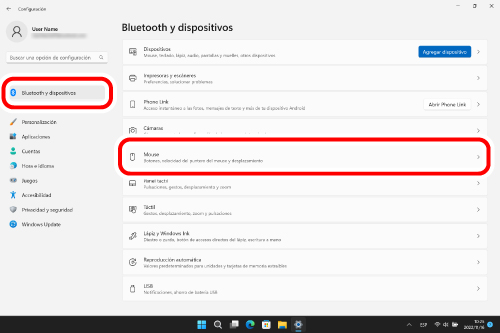
3) Ajuste la barra deslizante "Velocidad del puntero del mouse" para ajustar la velocidad de movimiento del puntero del mouse.
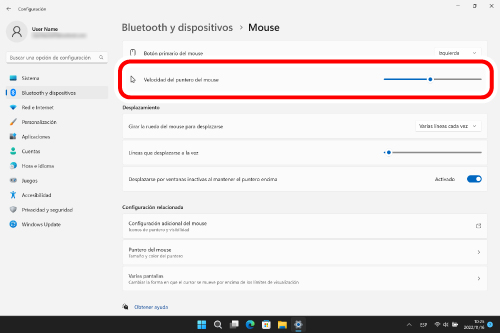
■ Para Windows 10
1) Abra las propiedades del "Mouse".
En el menú de Inicio, haga clic en el icono de Configuración, seleccione "Dispositivos" → "Mouse" y, a continuación, haga clic en "Opciones adicionales del mouse" en "Configuración relacionada".
2) Seleccione la pestaña "Opciones de puntero".
3) Ajuste la barra deslizante "Seleccione la velocidad del puntero" para ajustar la velocidad de movimiento del puntero del mouse.
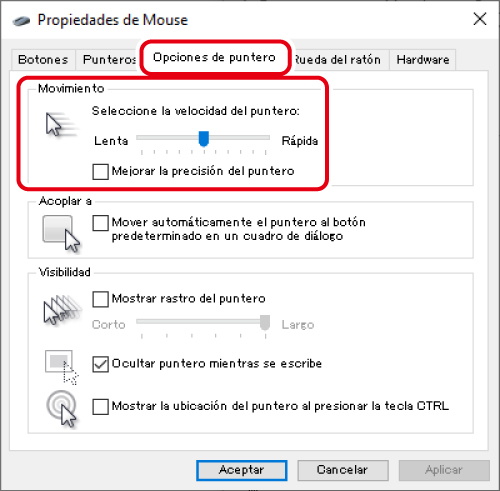
Cambiar el número de líneas que se desplazan en un giro de la rueda
■ Para Windows 11
1) Pulse "Inicio" en la parte inferior de la pantalla y haga clic en "Configuración".
Aparecerá la página "Configuración".
2) Haga clic en "Bluetooth y dispositivos" y luego en "Mouse ".
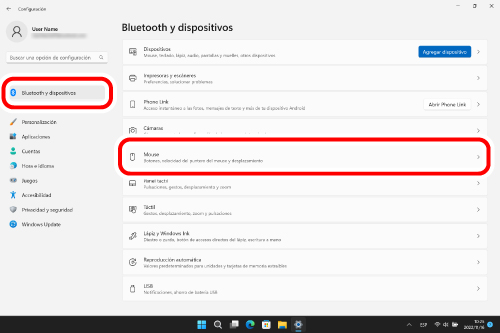
3) Ajuste la barra deslizante "Líneas que desplazarse a la vez" para ajustar el número de líneas por desplazamiento.
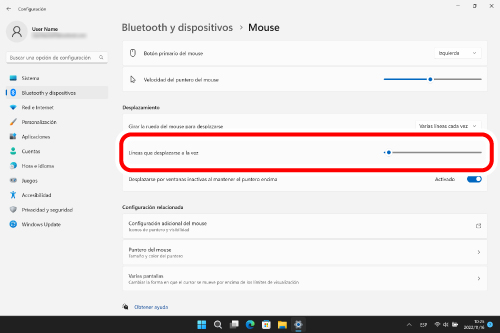
■ Para Windows 10
1) Abra las propiedades del "Mouse".
En el menú de Inicio, haga clic en el icono de Configuración, seleccione "Dispositivos" → "Mouse" y, a continuación, haga clic en "Opciones adicionales del mouse" en "Configuración relacionada".
2) Seleccione la pestaña "Rueda del ráton".
3) Cambie el valor de "Este número de líneas a la vez" en "Girar la rueda una posición para desplazarse"
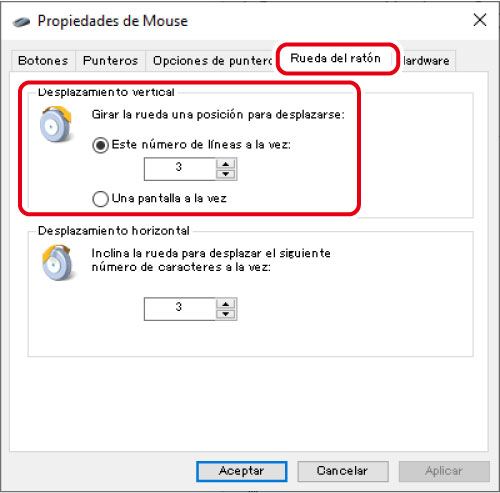
Conexión a una computadora
1) Poner en marcha una computadora.
Espere hasta que su computadora se haya puesto en marcha y pueda ser operada.
2) Conecte el conector USB al puerto USB-A de una computadora.
Puede utilizar cualquier puerto USB-A.
Extracción del mouse
Este producto admite la conexión en caliente. Puede retirar el mouse incluso cuando la computadora está funcionando.
3) El controlador se instalará automáticamente y podrá utilizar el mouse.
Ahora puede utilizar el mouse.
Al descargar e instalar el "ELECOM Mouse Assistant" desde el sitio web de nuestra empresa, se pueden utilizar funciones como la función de asignación de botones y el modo de presentación. Consulte la sección “Instalar ELECOM Mouse Assistant”.
Cambiar la velocidad del puntero del mouse
Ajuste la velocidad de movimiento del puntero del mouse en su computadora si este se mueve demasiado rápido o demasiado lento.
1) Haga clic en "Mouse" en "Configuración del Sistema".
La página de configuración "Mouse" se cargará.
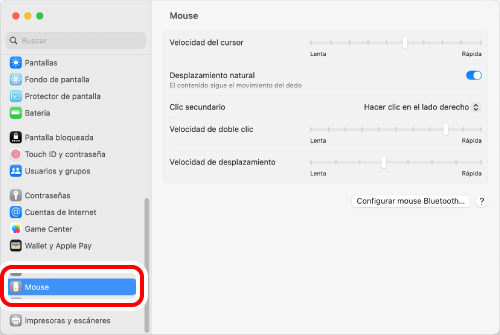
2) Ajuste el control deslizante "Velocidad del cursor" para ajustar la velocidad del puntero del mouse.
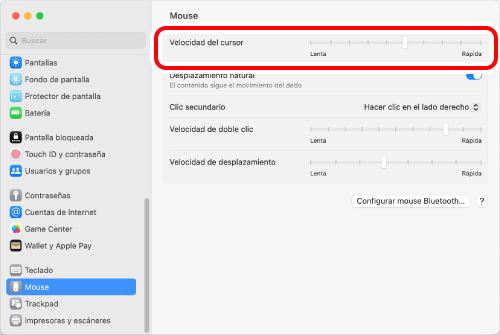
Si desmarca "Desplazamiento natural", la dirección del desplazamiento se invertirá.
Conexión a una computadora
1) Poner en marcha una computadora.
Espere hasta que su computadora se haya puesto en marcha y pueda ser operada.
2) Conecte el conector USB al puerto USB-A de una computadora.
Puede utilizar cualquier puerto USB-A.
Extracción del mouse
Este producto admite la conexión en caliente. Puede retirar el mouse incluso cuando la computadora está funcionando.
3) El controlador se instalará automáticamente y podrá utilizar el mouse.
Ahora puede utilizar el producto.
Cambiar la velocidad del puntero del mouse
Ajuste la velocidad de movimiento del puntero del mouse en su computadora si este se mueve demasiado rápido o demasiado lento.
1) Haga clic en el panel de ajustes rápidos de la parte inferior derecha.
2) Haga clic en "Configuración".
Aparecerá la página de configuración.
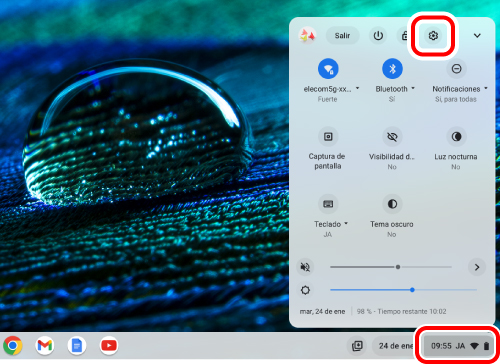
3) Haga clic en "Mouse y panel táctil" en "Dispositivo".
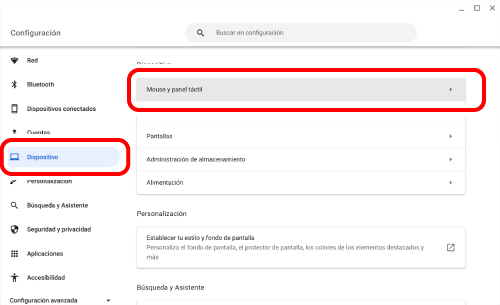
4) Ajuste el control deslizante "Velocidad del mouse" para ajustar la velocidad del puntero del mouse.
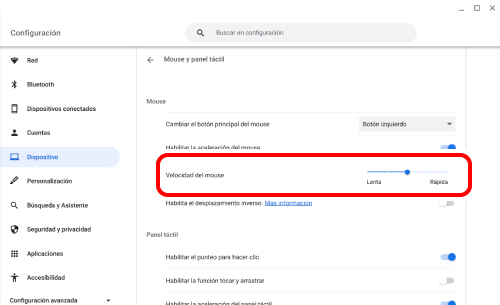
Para utilizar la función de asignación de funciones, la función de desplazamiento rápido y el modo de presentación con este producto, es necesario instalar ELECOM Mouse Assistant.
"ELECOM Mouse Assistant" es un software que permite utilizar el mouse de forma más eficaz.
Con ELECOM Mouse Assistant, los usuarios pueden asignar las funciones que deseen a los botones únicos y utilizarlos para realizar las operaciones que deseen.
■ Obtenga el ELECOM Mouse Assistant
Visite nuestra página web y descargue la última versión de la aplicación.
> La página de descarga está aquí.
| Modelos compatibles | Dispositivos con sistema operativo Windows, macOS y ChromeOS equipados con puerto USB |
|---|---|
| Sistema operativo soportado | Windows 11, Windows 10, macOS Ventura 13, ChromeOS * Puede ser necesaria la actualización para cada nueva versión del sistema operativo o la instalación de un paquete de servicios. |
| Resolución del sensor | 2000 DPI |
| Método de lectura | BlueLED |
| Botones | 5 * incluyendo el botón de la rueda |
| Número de ruedas | 1 |
| Fuente de energía | Alimentación por bus USB |
| Tensión nominal | 5 V |
| Dimensiones (A x P x Alt) | Serie M-XGS30UBS: aproximadamente 71 × 108 × 52 mm / 2,8 × 4,3 × 2,1 pulg.
Serie M-XGM30UBS: aproximadamente 75 × 114 × 55 mm / 3 × 4,5 × 2,2 pulg. Serie M-XGL30UBS: aproximadamente 79 × 120 × 58 mm / 3,1 × 4,7 × 2,3 pulg. Serie M-XGXL30UBS: aproximadamente 82 × 126 × 61 mm / 3,2 × 5 × 2,4 pulg. |
| Longitud del cable | Aproximadamente 1,5 m / 5 pies |
| Categoría de tamaño | Serie M-XGS30UBS: Tamaño S
Serie M-XGM30UBS: Talla M Serie M-XGL30UBS: Tamaño L Serie M-XGXL30UBS: tamaño XL |
| Peso | Serie M-XGS30UBS: aproximadamente 95 g / 3,4 oz
Serie M-XGM30UBS: aproximadamente 105 g / 3,7 oz Serie M-XGL30UBS: aproximadamente 115 g / 4,1 oz Serie M-XGXL30UBS: aproximadamente 125 g / 4,4 oz * incluye cable |
Condiciones del entorno operativo | Temperatura: 5 °C a 40 °C / 41 °F a 104 °F; humedad: hasta 90 % HR (sin condensación) |
| Condiciones del entorno de almacenamiento | Temperatura: -10 °C a 60 °C / 14 °F a 140 °F; humedad: hasta 90 % HR (sin condensación) |
No rocíe ningún líquido sobre el producto directamente.
Hacerlo puede causar fallas eléctricas.
Nunca aplique agua caliente.
Hacerlo puede causar fallas eléctricas.
No utilice disolventes orgánicos ni luces ultravioletas.
El uso puede provocar el deterioro de los componentes de la carcasa o de las pinturas, lo que puede causar daños en el exterior.
Se recomienda el uso de guantes desechables.
Desenchufe el conector USB de este producto y de la computadora.
Al utilizar cualquier producto a base de alcohol, compruebe que sea indicado para el fin específico y que su uso sea el adecuado.
Tenga en cuenta que en el caso de que se produzcan daños o un funcionamiento anormal del producto debido al proceso de limpieza, el cliente será totalmente responsable del coste de la reparación.
Le recomendamos que se desinfecte las manos antes y después de utilizar las computadoras y los dispositivos periféricos que utilizan varias personas para evitar la propagación de infecciones a través del equipo.
Sumerja suavemente un paño de limpieza, como un paño de microfibra, en la solución desinfectante. Asegúrese de que no haya gotas sueltas y limpie suavemente el producto con el paño.
Después de limpiar, secar bien y limpiar los restos de líquido.
* No rocíe ningún líquido sobre el producto directamente. Hacerlo puede causar fallas eléctricas.
Pruebe lo siguiente si el mouse funciona de forma anormal.
① Reinicie el dispositivo conectado.
Este producto puede volverse inestable dependiendo del estado del dispositivo conectado. Reinicie el dispositivo conectado.
② Desinstale los controladores del mouse y las utilidades de configuración que no sean de este producto para los dispositivos conectados.
Si el mouse que usaba antes de este producto utilizaba el controlador o la utilidad de configuración original del fabricante, desinstálelo previamente.
Si se instalan controladores de terceros, es posible que este producto no funcione correctamente.
Para obtener instrucciones sobre cómo desinstalar, consulte el manual de instrucciones del mouse que ha estado utilizando hasta ahora.
③ Actualice el sistema operativo del dispositivo conectado a la última versión.
Si la versión del sistema operativo del dispositivo conectado no está actualizada, el mouse puede volverse inestable. Actualice a la última versión.
④Compruebe la configuración de ahorro de energía del dispositivo conectado. (Cuando se utiliza una computadora con Windows®)
Con Windows, para reducir el consumo de energía en función de la computadora, el poder del producto que se va a conectar al USB está configurado para apagarse automáticamente.
Puede cambiar las configuraciones de las siguientes formas:
Para Windows 11
1) Haga clic en el botón "Inicio" en la parte inferior de la pantalla.
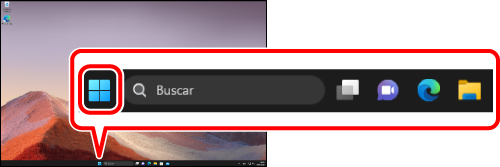
2) Haga clic en "Todas las aplicaciones".
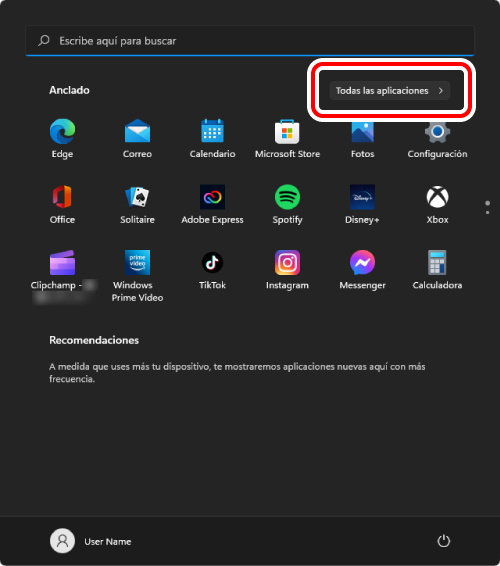
3) Haga clic en "Herramientas de Windows".
Aparecerá la pantalla "Herramientas de Windows".
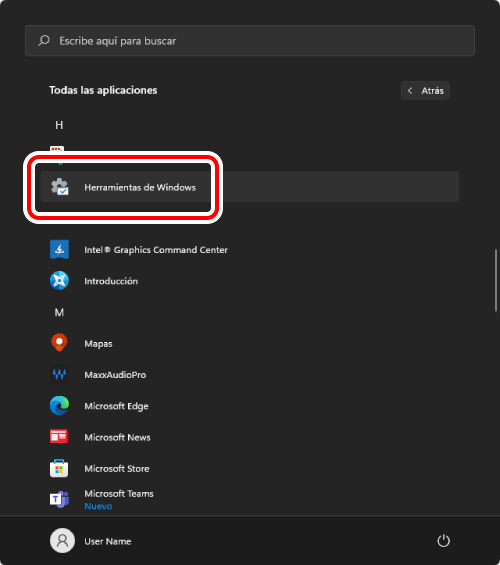
4) Haga doble clic en "Panel de control".
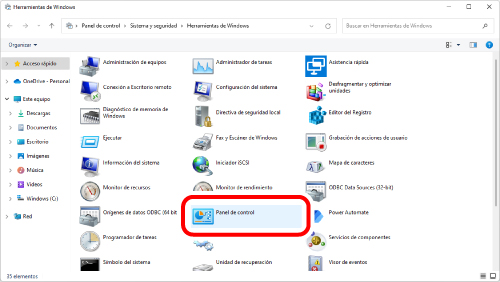
5) Haga clic en "Sistema y seguridad".
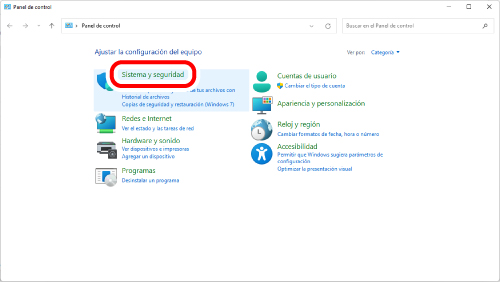
6) Haga clic en "Opciones de Energía".
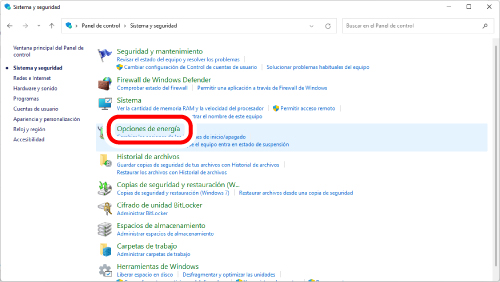
7) Haga clic en "Cambiar la configuración del plan" a la derecha del elemento seleccionado en "Plan de energía".
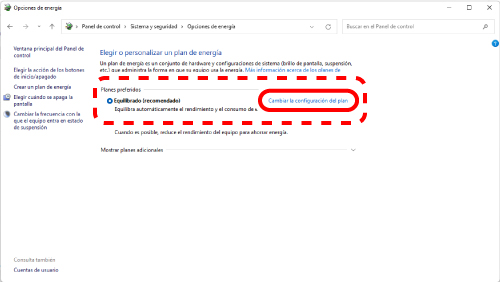
8) En la pantalla "Editar la configuración del plan", haga clic en "Cambiar la configuración avanzada de energía".
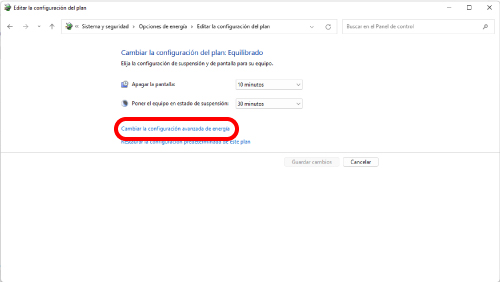
9) En la pantalla "Opciones de energía", haga clic en la marca "+" de "Configuración de USB" de la lista y, a continuación, haga clic en la marca "+" de "Configuración de suspensión selectiva de USB".
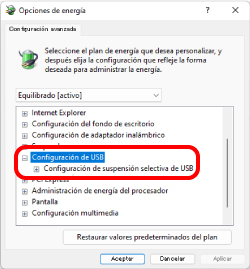
10) En el cuadro desplegable junto a "Configuración", seleccione "Deshabilitado".
Si utiliza una laptop, hay dos elementos en lugar de "Configuración": "Con batería" y "Con corriente alterna". En ese caso, configure la opción "Con corriente alterna" a "Deshabilitado".
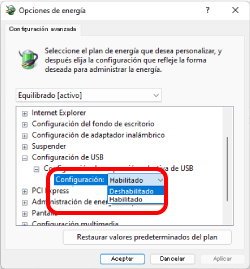
11) Haga clic en "Aceptar" para confirmar las configuraciones.
12) Haga clic en la "X" (cerrar) de la esquina superior derecha para cerrar "Editar la configuración del plan".
1) Haga clic con el botón derecho del mouse en el botón de inicio situado en la parte inferior izquierda de la pantalla, haga clic en "Opciones de energía" y, a continuación, haga clic en "Inicio/apagado y suspensión" en "Configuraciones relacionados" en la parte derecha de la pantalla "Configuración adicional avanzada".
2) Haga clic en "Cambiar la configuración del plan" a la derecha del elemento seleccionado en "Plan de energía".
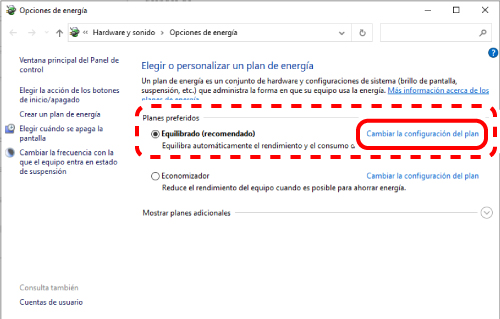
3) En la pantalla "Editar la configuración del plan", haga clic en "Cambiar la configuración avanzada de energía".
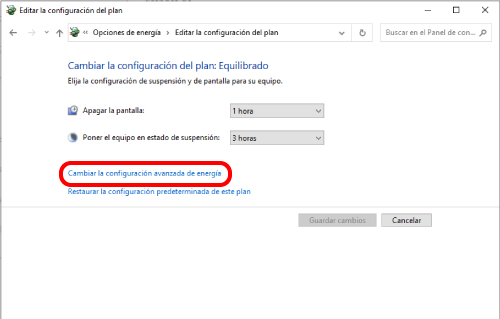
4) En la pantalla "Opciones de energía", haga clic en la marca "+" de "Configuración de USB" de la lista y, a continuación, haga clic en la marca "+" de "Configuración de suspensión selectiva de USB".
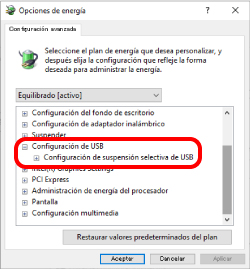
5) En el cuadro desplegable junto a "Configuración", seleccione "Deshabilitado".
Si utiliza una laptop, hay dos elementos en lugar de "Configuración": "Con batería" y "Con corriente alterna". En ese caso, configure la opción "Con corriente alterna" a "Deshabilitado".
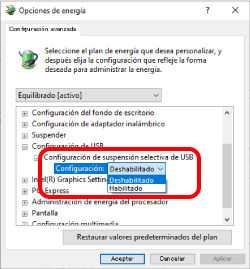
6) Haga clic en "Aceptar" para confirmar las configuraciones.
7) Haga clic en la "X" (cerrar) de la esquina superior derecha para cerrar "Editar la configuración del plan".